ዝርዝር ሁኔታ:
- አቅርቦቶች
- ደረጃ 1 - ቅጽበታዊ ገጽ እይታን ማቀናበር
- ደረጃ 2 የወረዳ እንቅስቃሴ
- ደረጃ 3 የኤሌክትሮኒክ ፕሮቶታይፕ እንቅስቃሴ ከ Snap ወረዳዎች ጋር
- ደረጃ 4: የቤት አውቶማቲክ

ቪዲዮ: የክትትል ወረዳዎች -4 ደረጃዎች
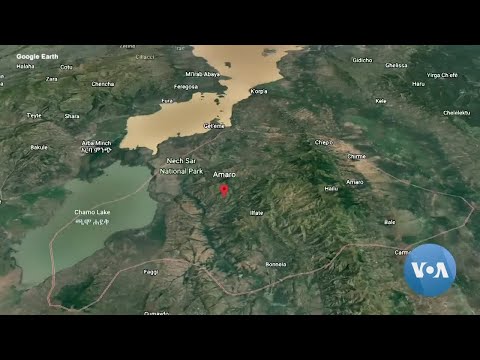
2024 ደራሲ ደራሲ: John Day | [email protected]. ለመጨረሻ ጊዜ የተሻሻለው: 2024-01-30 07:30

የስፕን ወረዳዎች ልጆችን ወደ ወረዳ እና ኤሌክትሮኒክ ፕሮቶታይፕ ለማስተዋወቅ አስደሳች ድጋፍ ናቸው። እንዲሁም ከኃይል ቁጠባ ጋር የተዛመዱ ርዕሶችን ለመቅረፍ ሊያገለግሉ ይችላሉ።
በዚህ ማጠናከሪያ ትምህርት ውስጥ የተለያዩ የኤሌክትሮኒክ ክፍሎችን አካትተው የራስዎን ፈጣን ወረዳዎች እንዴት እንደሚፈጥሩ እና በዚህ ድጋፍ ዙሪያ የሚሽከረከሩ ትምህርታዊ እንቅስቃሴዎችን እንዴት እንደሚተገበሩ ይማራሉ -በወረዳ ፣ በኤሌክትሮኒክስ ፕሮቶታይፕ እና በፕሮግራም ፣ በኢነርጂ ቁጠባ እና በቤት አውቶሜሽን ላይ እንቅስቃሴዎች።
አቅርቦቶች
ለአንድ ፈጣን ድጋፍ የሚከተሉትን ያስፈልግዎታል
1x 3 ዲ የታተመ ቅጽበታዊ ድጋፍ (ፋይሉን ለማውረድ በገጽ አገናኝ ላይ ጠቅ ያድርጉ)
1x የኤሌክትሮኒክ አካል (ለምሳሌ ፣ መሪ ፣ ቡዝ ፣ አነስተኛ የሚንቀጠቀጥ ሞተር)
2x 12x6 ሚሜ ማግኔቶች
ደረጃ 1 - ቅጽበታዊ ገጽ እይታን ማቀናበር



3 -ል የህትመት ስናፕ ክፍል
በመጀመሪያ ፣ የታሰረውን ክፍል 3 ዲ ማተም ያስፈልግዎታል። ለ 3 ዲ ህትመት ዝግጁ የሆነው የ stl ፋይል እዚህ ይገኛል።
እንዲሁም ይህንን ንድፍ በ tinkercad ላይ ማረም እና ባለ 3-እግር ክፍሎችን (ለምሳሌ የሙቀት ዳሳሽ ፣ የብርሃን ዳሳሽ) ለመያዝ ተስማሚ ማድረግ ይችላሉ።
የ3 -ል ህትመት ሂደት የጊዜ አቆጣጠር እዚህ ይገኛል።
ሁሉንም በአንድ ላይ ማድረግ
የመሰብሰብ ሂደቱ የጊዜ ገደብ እዚህ አለ።
ለመጀመር ፣ በእያንዳንዱ ቀዳዳ ዙሪያ ዙሪያ አንዳንድ ትኩስ ሙጫ ያድርጉ።
በመቀጠልም 2 መግነጢሶቹን በተቆራረጠ ክፍል ላይ ያስቀምጡ ፣ በእያንዳንዱ ቀዳዳ አንድ። ፈጣሪው እያንዳንዱ ማግኔት በሞቃት ሙጫ በኩል በፍጥነት ወደ መያዣው እንደተስተካከለ እርግጠኛ ነው።
በመጨረሻም ፣ አካልዎን በቦታው ያስቀምጡ እና እያንዳንዱን እግር በአንድ ማግኔት ላይ ያሽጡ።
ስለዚህ ኤልኢዲዎችን ፣ ነፋሾችን እና የሚንቀጠቀጡ ሞተሮችን የያዙ ፈጣን ክፍሎችን መፍጠር ይችላሉ። ያ 3 ምሳሌዎች ብቻ ናቸው ፣ ሆኖም ፣ በመርህ ደረጃ ማንኛውም የኤሌክትሮኒክስ አካል በአስቸኳይ ድጋፍ ላይ ሊጫን ይችላል።
ደረጃ 2 የወረዳ እንቅስቃሴ

በዚህ እንቅስቃሴ ውስጥ አንዳንድ መሠረታዊ ማጭበርበሮችን ከቅጽበት ወረዳዎች ጋር ይሞክራሉ። የባትሪ እሽግ እና ኤልዲኢን የሚያካትት ቀለል ያለ የኤሌክትሪክ ዑደት ይፈጥራሉ።
የክፍሎች ዝርዝር
- ቢያንስ አንድ ፈጣን ድጋፍ
- 1 የኃይል አቅርቦት (3V ከበቂ በላይ ነው)
- የአዞ ኬብሎች
የወረዳ እንቅስቃሴ በኤሌክትሪክ እና በወረዳዎች መግቢያ ነው ፣ በቅንጥብ ድጋፎች ነቅቷል። በተከታታይ እና በትይዩ የተደረደሩ ቀለል ያሉ ወረዳዎችን ለመፍጠር የተለያዩ የፍጥነት ክፍሎችን መጠቀም ይችላሉ። ቀለል ያሉ ተከታታይ ወረዳዎችን ለመፍጠር ከዚህ በታች እንደ ሥዕሎች ሁለት የፍጥነት ክፍሎችን (ለምሳሌ። የኤል ኤን ኤስ ኤን ኤን እና ሚኒ ዲሲ የሞተር መሰንጠቂያ) ያስቀምጡ። ከዚያ የባትሪ እሽግ በመሰካት ወረዳውን ያብሩ (3V ጥቂት የኤሌክትሮኒክስ ክፍሎችን ለማብራት በቂ ነው)። የወረዳው አንድ ጫፍ ወደ የባትሪ እሽግ + ይሄዳል ፣ ሌላኛው ጫፍ ወደ -ይሄዳል። ከኤሌዲው (ፖታቲቭ) መጠን ተጠንቀቁ (አኖድ እና ካቶድ ከባትሪው ጥቅል ከአዎንታዊ እና አሉታዊ ጋር መገናኘት አለባቸው) ፣ አለበለዚያ የ LED መብራት አይበራም።
ደረጃ 3 የኤሌክትሮኒክ ፕሮቶታይፕ እንቅስቃሴ ከ Snap ወረዳዎች ጋር




በዚህ እንቅስቃሴ ውስጥ በአርዲኖ ዩኖ ቦርድ እና በእይታ ኮድ ሶፍትዌር (mBlock) በኩል ፈጣን ወረዳዎችን እንዴት መርሃግብር ማድረግ እንደሚችሉ ይማራሉ።
የክፍሎች ዝርዝር
- 1x Arduino ሰሌዳ (አርዱዲኖ ዩኖ ወይም ናኖ ወይም ሌላ ማንኛውም ስሪት እሺ ናቸው) + የዩኤስቢ ኃይል ገመድ
- የአዞ ኬብሎች
- ዝላይ ሽቦዎች (ወንድ-ወንድ)
- ፈጣን ክፍሎች
እስካሁን ከሌለዎት የቅርብ ጊዜውን ስሪት ሳይሆን mBlock 3 ን ያውርዱ።
መደበኛ የኤሌክትሮኒክስ ክፍሎች ይመስሉ ፣ የቅንጥብ ክፍሎችን በአርዲኖ ቦርድ ላይ መሰካት ይችላሉ። ያስታውሱ አንዳንድ አካላት (ለምሳሌ። ኤልኢዲ) ፖላራይዝነት አላቸው ፣ ስለሆነም አኖዱን በዲጂታል ፒን እና ካቶድ ከ GND ጋር ማገናኘቱን ያረጋግጡ።
ፈጣን የ Led ብልጭ ድርግም እንዲልዎት ይሞክሩ። በመጀመሪያ ፣ የማቅለጫውን ክፍል በአርዱዲኖ ቦርድ ላይ ያሽጉ እና ሰሌዳውን ከፒሲዎ ጋር ያያይዙት።
በመቀጠልም mBlock ን ያስጀምሩ ፣ በ “ቦርዶች” ስር የሚጠቀሙበትን ሰሌዳ ይምረጡ እና “አገናኝ” ላይ ጠቅ በማድረግ እና ትክክለኛውን ወደብ በመምረጥ ከእሱ ጋር ይገናኙ (በእኛ ምሳሌ COM47 ነው)።
በስዕሉ ላይ የሚታየውን ተመሳሳይ ኮድ ለማግኘት ያሉትን የፕሮግራም ብሎኮች ዙሪያ ያንቀሳቅሱ።
የ Led snap ን ከፒን 13 ጋር አገናኘነው ፣ የተለየ ፒን ከመረጡ በኮድ ውስጥ ትክክለኛውን ፒን መምረጥዎን አይርሱ።
ፕሮግራሙን ለመጀመር አረንጓዴውን ሰንደቅ ይምቱ።
ደረጃ 4: የቤት አውቶማቲክ




የመገናኛ ክፍሎች በተገናኙ ዕቃዎች ላይ እንቅስቃሴዎችን ለማካሄድ ሊያገለግሉ ይችላሉ። ለምሳሌ በትንሽ የኤሌክትሪክ ዕቃዎች ውስጥ አነስተኛ የኤሌክትሪክ ዕቃዎችን ማዘጋጀት እና በርቀት መቆጣጠር ይችላሉ። የአንድ መሣሪያዎችን በርቀት መቆጣጠር መቻል ለተጠቃሚው በሚሮጡበት እና በማይሠሩበት ጊዜ የመምረጥ ግልፅ ጥቅምን ይሰጠዋል ፣ ስለሆነም ኃይልን ለመቆጠብ እና አነስተኛውን ቤት በተቻለ መጠን ኃይል ቆጣቢ ለማድረግ አስተዋፅኦ ያደርጋል።
በቅጽበት አካል አናት ላይ ሊቀመጡ የሚችሉ በርካታ የ 3 ዲ ታታሚ ጥቃቅን የኤሌክትሮኒክስ ዕቃዎችን ነድፈናል። ለምሳሌ አነስተኛውን እቶን በሊድ አናት ላይ ወይም አነስተኛ የ 3 ዲ አታሚን በትንሽ በሚንቀጠቀጥ የሞተር ፍጥነት ላይ ለማስቀመጥ መገመት ይችላሉ ፣ በዚህም የእነዚያን መሣሪያዎች የእውነተኛ ህይወት ሥራዎችን ያስመስላል።
ከዚህ በታች ያሉትን አገናኞች ጠቅ በማድረግ ለ 3 -ል ህትመት ሁሉንም መገልገያዎች ያግኙ።
- ፈጣን የወረዳ ቲቪ
- ፈጣን የወረዳ ምድጃ
- ፈጣን የወረዳ 3 ዲ አታሚ
- ፈጣን የወረዳ ማደባለቅ
- ፈጣን የወረዳ ማጠቢያ ማሽን
ይህ እንቅስቃሴ የብሊንክ መተግበሪያን ይፈልጋል። ስለዚህ ፣ በመጀመሪያ በስማርትፎንዎ ላይ ብሊንክን ያውርዱ።
በደመና ውስጥ አዲስ ፕሮጀክት ይፍጠሩ
ወደ መለያዎ በተሳካ ሁኔታ ከገቡ በኋላ አዲስ ፕሮጀክት በመፍጠር ይጀምሩ።
የእርስዎን ሃርድዌር ይምረጡ
እርስዎ የሚጠቀሙበትን የሃርድዌር ሞዴል ይምረጡ። ይህንን መማሪያ እየተከተሉ ከሆነ ምናልባት የ ESP32 ሰሌዳ ይጠቀሙ ይሆናል።
AUT TOKEN
Auth Token የእርስዎን ሃርድዌር ከዘመናዊ ስልክዎ ጋር ለማገናኘት የሚያስፈልግ ልዩ መለያ ነው። እርስዎ የፈጠሩት እያንዳንዱ አዲስ ፕሮጀክት የራሱ Auth Token ይኖረዋል። ከፕሮጀክት ፈጠራ በኋላ በራስ -ሰር በኢሜልዎ ላይ Auth Token ያገኛሉ። እንዲሁም በእጅ መገልበጥ ይችላሉ። በመሳሪያዎች ክፍል እና በተመረጠው መሣሪያ ላይ ጠቅ ያድርጉ ፣ እና ማስመሰያውን ያያሉ።
የ ESP32 ቦርድ መርሃ ግብር
ወደዚህ ድር ጣቢያ ይሂዱ ፣ የእርስዎን ሃርድዌር ፣ የግንኙነት ሁነታን (ለምሳሌ wi-fi) ይምረጡ እና የብላይንክ ብልጭ ድርግም ምሳሌን ይምረጡ።
ኮዱን ይቅዱ እና በአርዱዲኖ አይዲኢ ላይ ይለጥፉ (ከዚያ በፊት ትክክለኛውን ሰሌዳ እና ትክክለኛውን ወደብ - በ “መሳሪያዎች” - ስር መምረጥዎን ያረጋግጡ)።
በመተግበሪያው ላይ ባለው ማስመሰያ “YourAuthtoken” ን ይተኩ ፣ “YourNetworkName” ን እና “YourPassword” ን በ Wi-Fi ምስክርነቶችዎ ይተኩ። በመጨረሻም ኮዱን በቦርዱ ላይ ይስቀሉ።
የደነዘዘውን መተግበሪያ ያዘጋጁ
በብሊንክ ፕሮጀክትዎ ውስጥ በርቀት ለመቆጣጠር የሚንሸራተቱ ብዙ አዝራሮች ያሉ የአዝራር ንዑስ ፕሮግራሞችን ይምረጡ። እኛ የምንቆጣጠረው ሁለት ፈጣን ክፍሎች ስላሉን በእኛ ምሳሌ ውስጥ ሁለት የአዝራሮችን ፍርግሞችን እንጨምራለን (ሁለቱም ኤልኢዲዎች ናቸው)።
በመቀጠል የመጀመሪያውን አዝራር ይምረጡ እና በውጤቱ ስር ከቅጽበትዎ አንዱ ከ ESP32 ቦርድ (ለምሳሌ GP4) ጋር የተገናኘበትን ወደብ ይምረጡ። ልክ ከታች በስዕሉ እንደሚታየው ከ GP4 ቀጥሎ 0 እና 1 እንዳለዎት ያረጋግጡ። እንዲሁም አዝራሩ በሙሽ ወይም በቀያሪ ሁኔታ ውስጥ ይሰራ እንደሆነ መምረጥ ይችላሉ።
ለሁለተኛው አዝራር ተመሳሳይ ነገር ያድርጉ ፣ በዚህ ጊዜ ብቻ ከሚመለከተው ESP32 ፒን (ለምሳሌ GP2) ጋር ይገናኙ።
በመጨረሻም የ Play ምልክቱን ጠቅ በማድረግ መተግበሪያውን ያስጀምሩ። ሁሉም ነገር ደህና ከሆነ ፣ ፕሮጀክትዎ በመስመር ላይ መሆኑን ያሳውቀዎታል ፣ እና ቅጽበቶችዎን በርቀት መቆጣጠር ይችላሉ።
የሚመከር:
የኮቪ ሴፍቲቭ የራስ ቁር ክፍል 1 ወደ ቲንከርካድ ወረዳዎች መግቢያ! 20 ደረጃዎች (ከስዕሎች ጋር)

የኮቪ ሴፍቲቭ የራስ ቁር ክፍል 1 - ለቲንክካድ ወረዳዎች መግቢያ !: ጤና ይስጥልኝ ፣ ጓደኛ! በዚህ ባለ ሁለት ክፍል ተከታታዮች ውስጥ የ Tinkercad ወረዳዎችን እንዴት መጠቀም እንደሚቻል እንማራለን - ወረዳዎች እንዴት እንደሚሠሩ ለማወቅ አስደሳች ፣ ኃይለኛ እና ትምህርታዊ መሣሪያ! ለመማር በጣም ጥሩ መንገዶች አንዱ ፣ ማድረግ ነው። ስለዚህ እኛ በመጀመሪያ የራሳችንን ፕሮጀክት እንቀርፃለን - th
ላልተፈቀደላቸው ገመድ አልባ የመዳረሻ ነጥቦች የክትትል ስርዓት እንዴት መፍጠር እንደሚቻል - 34 ደረጃዎች

ላልተፈቀደላቸው ገመድ አልባ የመዳረሻ ነጥቦች የክትትል ስርዓት እንዴት መፍጠር እንደሚቻል - ሳሉዶስ ሌክስተሮች። ከዚህ በፊት አስተማሪው እንደ አንድ ሰው እና እንደዚሁም ለኤሌክትሮኒክስ እና ለኤንኤምኤስ;
ቀላል የክትትል ሮቦት በ ESP32-CAM: 4 ደረጃዎች

ቀላል የክትትል ሮቦት ከ ESP32-CAM ጋር: የ ESP32-CAM ሞጁል ርካሽ ፣ ዝቅተኛ የኃይል ፍጆታ ሞጁል ነው ፣ ግን ለዕይታ ፣ ለተከታታይ ግንኙነት እና ለጂፒዮዎች ብዙ ሀብቶችን ይሰጣል። በዚህ ፕሮጀክት ውስጥ የ ESP32-CAM ሞዱል ሀብትን ለመጠቀም እሞክራለሁ። ቀላል የክትትል አርሲ ሮቦት የሚችል
Raspberry Pi የክትትል ስርዓት በ OLED ማሳያ ሞዱል 5 ደረጃዎች

Raspberry Pi የክትትል ስርዓት በ OLED የማሳያ ሞዱል -በዚህ መማሪያ ውስጥ የ I2C በይነገጽን በመጠቀም የ Raspberry Pi 4 Model B ን የስርዓት መረጃን ለማሳየት እንዴት 0.96 ኢንች OLED ማሳያ ሞዱል ማዋቀር እንደሚቻል እገልጻለሁ።
የ AC የአሁኑ የክትትል መረጃ ምዝግብ ማስታወሻ 9 ደረጃዎች (ከስዕሎች ጋር)

የ AC የአሁኑ የክትትል መረጃ ምዝግብ ማስታወሻ ሠላም ለሁሉም ፣ ወደ መጀመሪያው አስተማሪዬ እንኳን በደህና መጡ! በቀን እኔ የኢንዱስትሪ ማሞቂያ መሣሪያዎችን ለሚያቀርብ ኩባንያ የሙከራ መሐንዲስ ነኝ ፣ በሌሊት እኔ በጣም ተወዳጅ የቴክኖሎጂ የትርፍ ጊዜ ማሳለፊያ እና DIY’er ነኝ። የሥራዬ ክፍል የማሞቂያዎችን አፈፃፀም መሞከርን ያካትታል ፣
